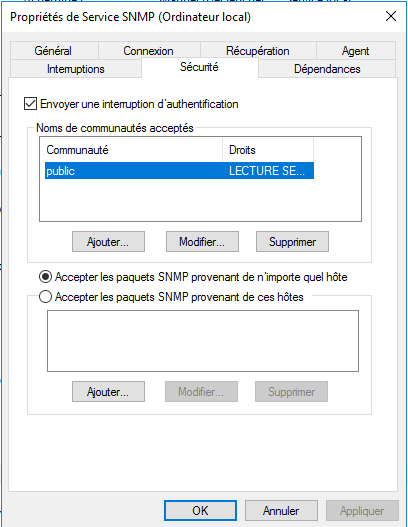Descripción general del servicio SNMP
El servicio SNMP permite la interrogación de equipos informáticos para realizar la supervisión y el diagnóstico.
Este protocolo es utilizado por software de supervisión como Centreon y PRTG.
Instalación del servicio SNMP en Windows Server
En Windows, el servicio no se instala de forma predeterminada, es una característica para instalar.
Instalación en modo gráfico
Desde el administrador del servidor, haga clic en Administrar 1> Agregar roles y características 2.
Cuando se abra el asistente, haga clic en Siguiente> 1.
Seleccione Instalación basada en funciones o funciones 1 y haga clic en el botón Siguiente> 2.
Seleccione el servidor 1 y haga clic en Siguiente> 2.
En la selección de roles, haga clic en el botón Siguiente 1.
En la lista de funciones, busque Servicio SNMP 1 y marque la casilla.
En la nueva ventana que se abre, haga clic en Agregar funcionalidades 1.
Haga clic en Siguiente> 1.
Confirme la instalación presionando el botón Instalar 1.
Una vez completada la instalación, haga clic en Cerrar 1.
Instalación de PowerShell
En un símbolo del sistema de PowerShell, como administrador, ingrese el siguiente comando:
Install-WindowsFeature SNMP-Service -IncludeManagementTools
Resultado :
Success Restart Needed Exit Code Feature Result
------- -------------- --------- --------------
True No Success {Outils d'administration de fonctionnalité...Configurar el servicio SNMP
Ahora pasaremos a configurar el servicio, para ello agregaremos una comunidad al servicio SNMP para permitir su consulta.
Abra una ventana de ejecución, en el cuadro de entrada ingrese services .msc 1 y haga clic en Aceptar 2.
En la lista de servicios busque el Servicio SNMP 1, haga clic derecho sobre él y vaya a Propiedades 2.
En la nueva ventana, vaya a la pestaña Seguridad 1 y haga clic en el botón Agregar … 2 en la lista de comunidades.
Seleccione el miembro de la comunidad 1, ingrese su nombre 2 y haga clic en el botón Agregar 3.
Seleccione Aceptar paquetes SNMP de cualquier host 1, Aplicar cambios 2 y haga clic en Aceptar 3 para cerrar la ventana.
En producción, prefiera indicar las direcciones IP autorizadas para consultar al servidor.
Reinicie el servicio 1 para tener en cuenta los cambios.
Pour tester le fonctionnement du service, vous pouvez utiliser le logiciel SNMP Tester de Paessler.